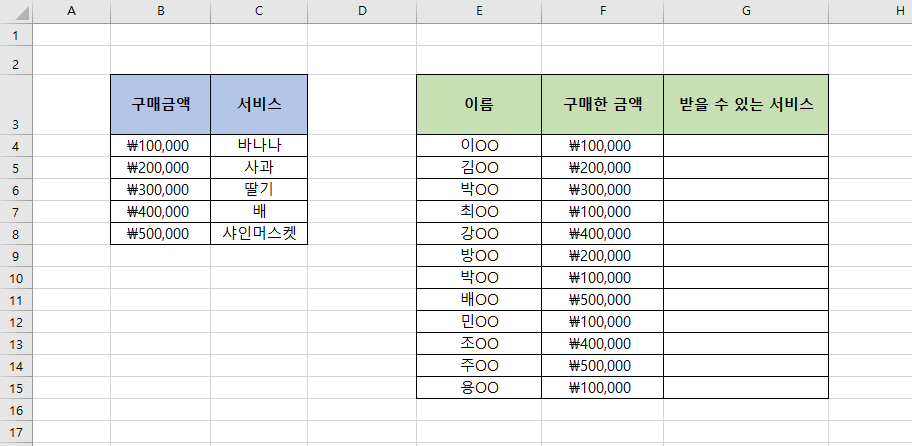티스토리 뷰
안녕하세요 슈디에요! 직장인이라면 엑셀을 많이 사용하실텐데요~ 엑셀에서 특히 함수를 이용하면 빠른 일처리가 가능해서 자주 사용되는 함수는 어느정도 숙지해놓는 것이 일하기도 편하고 시간을 효율적으로 사용할 수 있습니다. 그래서 오늘은 엑셀에서 가장 많이 사용되고 유용하게 쓸 수 있는 함수인 vlookup 함수 사용법에 대해서 이야기해보려고 합니다. 아주아주 쉽게 설명해드릴게요 :)
1. vlookup 함수는 언제 쓰이는 건가요?
우선 예시를 보여드리면서 설명을 드릴건데요~ 아주아주 쉽게 설명을 드리기위해 예시도 최대한으로 작게 만들었고요. 어려운 용어도 쓰지 않을 예정입니다. 천천히 보시면서 따라와주세요!
문제> 일단 vlookup함수는 특정 데이터를 한번에 찾을 수 있도록 도와주는 함수에요. 예를 들어 가정을 해보겠습니다. 아래 사진을 보시면 좌측에 기준표를 보면 10만원을 구매한 고객님한테는 서비스로 바나나를 주고 20만원을 구매한 고객님한테는 사과를 서비스로 드립니다. 금액대별로 어떤 서비스를 드릴건지 기준표를 만들어놓았구요. 우측에는 구매한 고객님 리스트 입니다. 어떤 서비스를 드려야 하는 지 일일히 찾지 않고 vlookup 함수를 이용해 한번에 정리를 해보겠습니다.
2. vlookup 함수 사용법(완전 쉽게)
자 위에다 문제를 드렸습니다. 사진에서 결과값을 내기위해 빨간색 네모칸에 함수를 포함하여 수식을 넣어줄거에요. 더블클릭해줍니다. 더블클릭해주고 =VLOOKUP(F4,$B$3:$C$8,2,0) 이 함수를 그대로 넣어줍니다.
=VLOOKUP(F4,$B$3:$C$8,2,0) 함수를 넣어 수식을 만들어줬더니 결과값이 바나나가 나왔습니다.
=VLOOKUP(F4,$B$3:$C$8,2,0)에서 F4는 "나 이거 기준으로 찾아줘" 입니다. 빨간색으로 표시한 것을 잘보면 F열에서 4번째행에 있는 이칸을 기준값으로 찾아줘로 해석하시면 됩니다.
=VLOOKUP(F4,$B$3:$C$8,2,0)에서 $B$3:$C$8는 "찾을 범위는 B열 3행부터 C열 8행까지야" $표시는 잠금이라고 생각하시면 됩니다. 이 범위를 벗어나지 않게 해당범위를 잠궈놓는다고 생각하시면 이해하시기 편하실거에요. 꼭 잠궈주세요!
=VLOOKUP(F4,$B$3:$C$8,2,0)에서 2는 "내가 찾는 기준범위에서 2번째열에 해당하는 결과값을 찾아줘"입니다. 내가 찾고자하는 결과값이 받을 수 있는 서비스니까 2번째열이 되겠지요?!
=VLOOKUP(F4,$B$3:$C$8,2,0)에서 0은 "내가 찾고자하는 결과값에 정확한 값을 나타내줘"입니다. 그냥 이 함수를 쓸 때 마지막으로 0은 무조건 넣는다고 생각하시면 됩니다.
자 이렇게 완성된 수식을 입력하고 엔터를 칩니다.
그럼 아래와 같이 결과가 나온것을 확인하실 수 있습니다. 여기서 끝이 아니죠?
결과가 나온 셀의 모서리에 마우스 커서를 갖다대면 플러스 모양의 아이콘이 표시될텐데요~ 그대로 클릭한 상태로 밑으로 드래그 해줍니다.
그럼 나머지 빈칸에 자동으로 결과값이 반영이 됩니다.
'슈디_TMI' 카테고리의 다른 글
| 아이폰 쿠키삭제 방법 쉽게 알려드릴게요! (0) | 2024.01.31 |
|---|---|
| 카카오페이 상품권 사용법 아주 쉽게 알려드릴게요! (0) | 2024.01.31 |
| 문화상품권 사용처와 온라인 사용법 쉽게 알려드릴게요! (0) | 2024.01.31 |
| 카카오페이 사용법 아주 쉽게 알려드릴게요! (0) | 2024.01.25 |
| 인스타그램 탈퇴방법 쉽게 알려드릴게요! (0) | 2024.01.25 |
| 다음 이메일 만들기 아주 쉽게 알려드릴게요! (1) | 2024.01.24 |
| 경찰서 민원실 업무시간 알려드릴게요! (0) | 2024.01.22 |
| 국민연금 예상수령액 조회하는 방법 쉽게 알려드릴게요! (0) | 2024.01.19 |